Virtual Dub è sicuramente uno dei migliori programmi free dedicati al video editing. Tra le varie possibilità che ci mette a disposizione, vi è quella di aggiungere dei sottotitoli ad un filmato. Per fare ciò basta seguire la mini-guida che riporto di seguito.
Prima di iniziare scarichiamo tutto il necessario, ovvero:
1) Virtual Dub;
2) Subtitler, ovvero un plugin di Virtual Dub che ci permette di aggingere i sottotitoli al filmato;
3) Convert Srt to Ssa, un'utility che consente la conversione dei sottotitoli dal formato *.srt al formato *.ssa. Ciò è necessario poichè Subtitler supporta solo i sottotitoli nel formato *.ssa.
NB: Tutti i software indicati in precedenza sono gratuiti.
Scompattiamo Virtual Dub e successivamente salviamo il contenuto dell'archivio Subtitler.zip all'interno della directory plugins presente nella dir relativa a Virtual Dub.
Apriamo Virtual Dub, clicchiamo su File -> Open video file e selezioniamo il video che intendiamo sottotitolare.
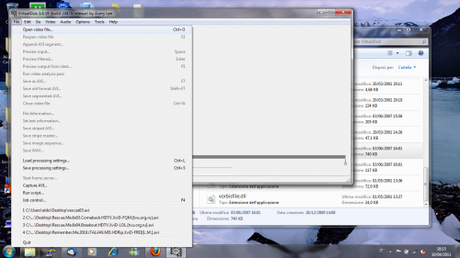
A questo punto avviamo Convert Srt to Ssa (dopo averlo installato), selezioniamo i sottotitoli in formato *.srt che vogliamo convertire (mediante il pulsante Browse) e successivamente eseguiamo la conversione vera e propria cliccando su Covert.
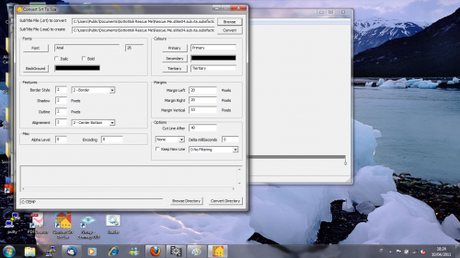
Finalmente abbiamo i sottotitoli nel formato giusto. Torniamo su Virtual Dub, selezioniamo la voce Video presente nella toolbar e successivamente scegliamo Full processing mode
Adesso possiamo aggiungere i sottotitoli al filmato, facendo click su Video -> Filters.. -> Add.
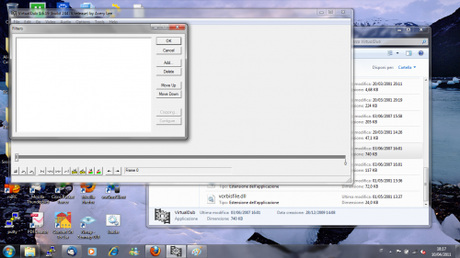
Scegliamo Subtitler, selezioniamo il file *.ssa ed infine clicchiamo sul pulsante OK.
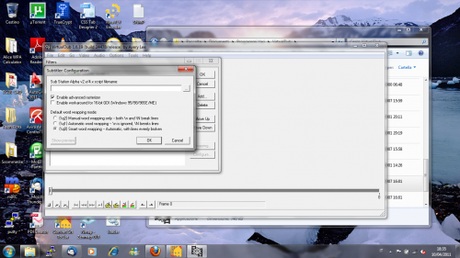
Non ci resta che scegliere il tipo di compressione video. E' possibile fare ciò mediante Video - > Compression. Selezioniamo Xvid MPEG-4 Codec (assicuratevi di aver installato tale codec sulla vostra macchina) e confermiamo la nostra scelta con un click su OK.
Infine, selezioniamo dal menù File la voce Save as Avi... e dopo qualche minuto (a seconda delle capacità di calcolo del nostro PC) il video risulterà finalmente sottotitolato.
A presto.
